휴대폰 외장메모리사용법 |
|
|---|
질문자인사 좋은답변감사합니다
샌디스크면 일단 확장자가 아마 skm일 겁니다 즉, k3g같은 경우는 확장자를 바꿔주셔야 되고요 일괄로 바꾸고 싶으실땐 저한테 k3g2skm이라고 일괄변환프로그램이 있으니까 필요하시면 쪽지주세요
아 방금 찾아봤는데 밑에 내용이 정확한거 같네요 일단 k3g랑 mp4랑 skm이랑 넣어보신 후 어떤게 되는지 확인해보셔서 그 파일로 하시고요. 벨소리만드는법은 제 블로그에서 가져왔어요 일단 안올리는것보다 올리는게 나을것 같아서 둘 다 올려놓을께요
━━━━━━━━━━━━━━━━━━━━━━━━━━━━━━━━━━━━━━━━━━━━━━━━
첫번째 동영상 넣는 법
그냥 avi파일은 넣을 수 없으니까 mp4나 k3g 파일로 변환해야 합니다.
변환하는 파일은 검색해서 찾으면 나오구요. 아니면 네이버 카페에서 다른분들이 올려주신걸 다운 받아서 넣으면 되요...
동영상파일을 만드시거나 다운 받으셨다면, PCManager Plus를 실행시켜서 카메라에 들어가시면 파일 관리가 있습니다. 거기서 외장메모리에 넣을건지 내장메모리에 넣을건지 정하시고 동영상앨범을 클릭하시면 선택하신 파일을 넣을 수 있습니다. 확인은 카메라메뉴에 들어가셔서 확인하시면 됩니다.
mp4파일은 잘 인식이 되지만, k3g파일의 경우는 폰 기종에따라서 인식이 안되는 폰도 있습니다. 동영상을 벨소리로 저장할려면 소리메뉴의 나만의 벨에서 동영상벨로 들어가면 설정할 수 있습니다. 기종에 따라서 카메라 메뉴에서 바로 설정할 수도 있구요.
두번째 mp3파일 넣는법
두가지가 있습니다.
첫번째는 도시락플레이어를 이용하는 방법이구요. 두번짼 PCManager Plus를 실행시켜서 뮤직에 들어가셔서 다운 받는 방법이 있습니다. PCManager Plus에선 벨소리도 저장시킬수 있구요. 이때 mmf만 전송이 가능하고, 한번에 한곡씩 전송시킬 수 있습니다. 확인은 소리메뉴에서 수신벨에 들어가셔서 나만의 벨 메뉴에 저장된걸 확인 할 수 있어요.\
벨소리는 알송으로 만들면 가지고계신 mp3로 쉽게 만들 수 있구요. 아니면 카페에서 다운받아서 넣을 수도 있습니다.
━━━━━━━━━━━━━━━━━━━━━━━━━━━━━━━━━━━━━━━━━━━━━━━━━
** 벨소리 제작용 MP3파일은 음원에 대한 저작권 문제가 없는 파일을 이용해 주세요 **
정말 정말 편리한 이 기능에 대해서 그림과 함께 자세한 설명 들어갑니다~~~
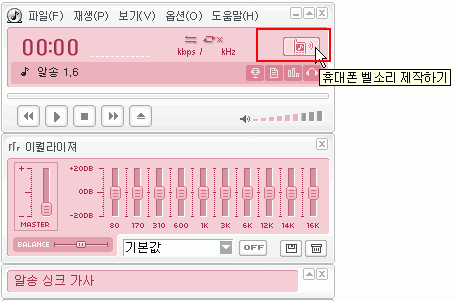
알송 1.6을 설치하면 재생창의 오른쪽에 "휴대폰 벨소리 제작하기" 라는 버튼이 있습니다.
이 버튼을 누르면 아래처럼 휴대폰 벨소리 파일 만들기 창이 새로 뜹니다.

1. 현재 실행(재생)중인 곡명입니다.
2. 벨소리로 만드는 구간을 나타내주는 표시박스 입니다.
전체 재생구간 중에서 푸른색 박스안의 부분만 벨소리로 만들 수 있습니다.
마우스로 클릭한 후 왔다갔다하면서 직접 조정할 수 있습니다.
3. 벨소리 시간을 직접 설정하는 부분입니다. 벨소리 시간을 늘이면 위의 푸른색 박스도 같이
옆으로 늘어납니다.
4. 화음 및 음질 등을 설정합니다.
16/40/60 화음의 3가지 중에 선택할 수 있고, 저음질/보통음질/고음질 3개 중 원하는
음질을 선택할 수 있습니다. 64화음부터는 Stereo도 선택할 수 있습니다.
64화음/고음질/Stereo ← 요렇게 하면 정말 좋겠지만, 파일 크기가 엄청나게(?) 커진답니다.
▶ 버튼을 눌러서 재생을 하면 푸른색 박스안에 푸른색 막대바가 채워지는 것을 볼 수 있습니다.
이 부분이 바로 휴대폰 벨소리로 만들어지는 부분입니다.
(휴... 움직이는 이미지 만들기 어려웠습니다 -_-;;)
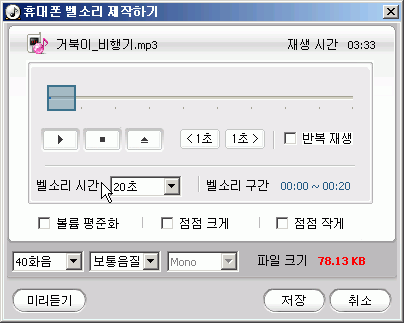
일단 푸른박스안의 막대바가 다 채워지면 벨소리 파일 만들기 완성!!! 은 아니고
임시적으로 생성이 됩니다~(벨소리로 제작되는 구간이 어디인지 확인할 수 있는 단계죠)
임시적으로 완성된 다음에 아무 반응이 없다고 실망하지 마세요 !!!
사실 만들어진 후에 아무런 반응이 없는게 현재로서는 정상입니다 ㅠ_ㅠ
그럼 어떻게 확인하느냐? 아래에 있는 "미리듣기" 버튼을 누르면 됩니다.
미리듣기 버튼을 누르면 아래처럼 붉은색 박스로 바뀌고 미리듣기 모드로 변환됩니다.
(한번 만들어보니 이번에는 만들기가 쉽네여...)
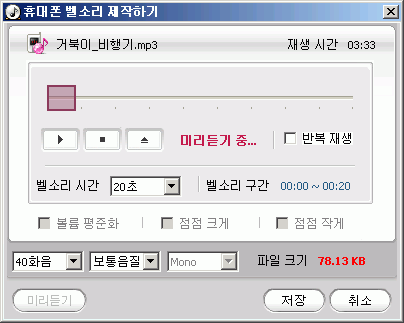
이때 주의할 점!!! 미리듣기 중에 절대로 "취소" 버튼을 누르시면 안됩니다.
취소버튼을 누르면 미리듣기가 취소되는것이 아니라, 벨소리 창이 아예 닫혀버립니다 -_-;;;;
(이 부분은 꼭 수정이 되어야 될거 같네요... 개발자에게 꼭 전달하겠습니다....)
→ 미리듣기를 할 때는 미리듣기 버튼이 미리듣기 중지로 변경한다고 답변받았습니다...
역시 압박을 하니까 바로 효과가 나타나는군요;;;
미리듣기를 중지하려면 ■ 버튼을 누르시면 됩니다~~
미리듣기까지 끝났다면 마지막으로 저장을 해야 완성입니다.
여기서 저장을 하면 휴대폰 벨소리 파일 형식인 MMF 파일로 저장이 되고, 이 파일은 아쉽게도
알송에서는 재생이 불가능합니다.
따라서, 저장하기 전에 마음에 드는지 미리듣기는 필수! 입니다.
mmf파일을 만들었다면 이제 알송에서 벨소리 만들기 기능은 끝난것입니다~
바로 휴대폰에 넣어서 벨소리로 사용할 수 있다면 좋겠지만, 아쉽게도 그 부분은 각각의
휴대폰 회사에서 제공하는 프로그램을 사용하셔야 합니다.
물론 PC랑 휴대폰이랑 연결하는 데이터케이블도 필수입니다.
'리뷰' 카테고리의 다른 글
| Flash Player 재설치 방법 (0) | 2009.04.05 |
|---|---|
| 쿨메신저의 문자 발송을 집에서도 하려면.. (0) | 2009.04.03 |
| 무선 네트워크가 검색되지 않는 경우 (0) | 2009.03.18 |
| [WZR2-G300N] WEP키 설정방법 (0) | 2008.12.01 |
| SONY 에릭슨 HBH-DS970 블루트스헤드셋 페이링 방법 (0) | 2008.10.12 |